Par rapport aux appareils Android, les appareils iOS sont bien appréciés pour leur interface exclusive, leur fluidité et leur uniformité exceptionnelle. Les appareils Apple sont gérés par certains protocoles, qui sont les mêmes pour tous et offrent donc peu de place à la personnalisation des utilisateurs. Par exemple, un utilisateur d’android peut définir plusieurs thèmes dans son téléphone android, tandis qu’un utilisateur d’iOS peut être limité à une seule option et il n’y a pratiquement aucune exception. Mais cette monotonie peut être changée – en jailbreakant votre appareil iOS, ce qui est similaire à l’enracinement dans un appareil android pour obtenir un contrôle total. Et après le jailbreak, il y a une application qui peut vous aider à personnaliser librement et facilement votre iPhone/iPad : Cydia.
Cydia, l’application mobile gestionnaire de plateforme pour iOS, est la solution unique pour la personnalisation de l’iPhone, de l’iPad et de l’iPod touch. Mais il y a un impact négatif de la personnalisation aléatoire de votre appareil iOS par Cydia. Outre la sécurité, elle peut également affecter la vitesse de l’appareil et nuire à la fluidité de l’expérience utilisateur. Afin de préserver la vitesse de votre iPhone, vous devez supprimer régulièrement les tweaks Cydia. Si vous ne savez pas comment le faire, cet article vous montrera deux façons de supprimer Cydia de votre iPhone/iPad.

- Méthode 1 : Comment supprimer tous les tweaks Cydia de l’iPhone sans ordinateur
- Méthode 2 : Restaurer avec iTunes pour supprimer Cydia de l’iPhone/iPad
Méthode 1 : Comment supprimer tous les tweaks Cydia de l’iPhone sans ordinateur
Supprimer tous les tweaks Cydia n’est pas si difficile sans ordinateur, bien qu’il n’y ait pas de gros bouton rouge « Supprimer tout ». Vérifiez les étapes mentionnées ici et suivez-les comme indiqué un par un dans l’ordre donné. Il s’agit d’une astuce facile à exécuter et qui fonctionne généralement sur tous les modèles d’iPhone. Mais au cas où vous feriez face à une erreur inattendue, nous vous recommandons vivement de sauvegarder complètement les données de votre iPhone à l’avance.
Etapes pratiques pour supprimer tous les tweaks Cydia sans ordinateur :
- Ouvrir Cydia depuis votre iPhone/iPad.
- Cliquez sur l’onglet « Installé » et tapez sur le premier tweak que vous souhaitez désinstaller.
- Tapez maintenant sur « Modifier » en haut à droite et sélectionnez l’option « Supprimer ».
- Au lieu de taper sur « Confirmer », vous devez sélectionner « Continuer la mise en file d’attente ». Ajoutez ensuite tous les tweaks à la file d’attente.
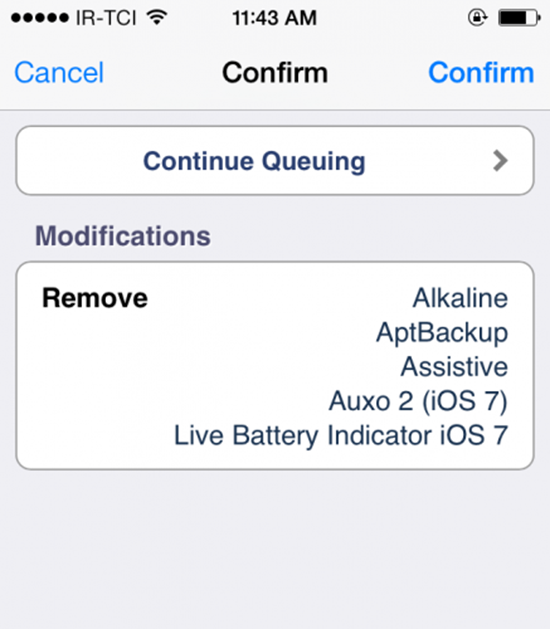
- Une fois que tous les tweaks sont ajoutés à la file d’attente, retournez à l’onglet « Installé » et tapez sur le bouton « File d’attente ».
- Enfin, appuyez simplement sur « Confirmer » pour supprimer tous les tweaks en file d’attente en une seule fois.
Vous avez maintenant supprimé tous les tweaks Cydia en une seule fois. Il est temps de redémarrer votre appareil pour donner une fin.
Méthode 2 : Restaurer avec iTunes pour supprimer Cydia de l’iPhone (iPad)
Il est possible d’effacer Cydia de votre iPhone (iPad) avec iTunes, mais cette technique supprimera également toutes vos données de synchronisation et restaurera votre appareil à son état d’origine par défaut. Il est donc fortement recommandé d’effectuer une sauvegarde complète de toutes les données de votre iPhone avant de poursuivre le traitement. Voici les étapes pour supprimer Cydia de l’iPhone/iPad avec iTunes.
- Étape 1. Connectez votre iPhone à votre ordinateur. Lancez iTunes et donnez votre autorisation si c’est la première fois que vous l’utilisez.
- Etape 2. Cliquez sur » Fichiers » dans la barre de menu et choisissez » Appareils > Sauvegarder » ; ou vous pouvez cliquer sur l’icône de l’iPhone et cliquer sur » Sauvegarder maintenant » sur la page Résumé (Si vous avez déjà synchronisé toutes les données de votre appareil sur iTunes, passez à l’étape suivante).
- Étape 3. Cliquez sur Fichier > Appareils ou allez sur la page Résumé, trouvez et tapez sur l’option » Restaurer la sauvegarde « . Vous devrez confirmer votre action pour continuer. Une fois que vous l’aurez approuvée, iTunes lancera le processus de restauration. Toutes les données de votre iPhone seront supprimées, y compris Cydia.

- Étape 4. Une fois la procédure de restauration terminée, vous pouvez avoir votre iPhone avec vos précieuses données, mais sans aucun tweak Cydia.
Ce sont les moyens faciles de supprimer tous les tweaks Cydia de l’iPhone en une seule fois au lieu d’un par un fastidieux. L’ensemble du processus est facile à gérer et peut être effectué sans grande connaissance de la technologie. Vous pouvez maintenant gagner votre temps avec ces méthodes pour effacer facilement les tweaks défectueux, non fonctionnels et anciens en une seule tentative pour garder votre appareil propre et rapide. Bienvenue pour partager votre expérience avec Cydia, et si vous avez des questions, n’hésitez pas à laisser un message dans la section des commentaires ci-dessous.
Vous aimerez peut-être aussi :
Comment récupérer les données d’un iPhone/iPad après la mise à jour iOS 11/12
Comment sauver les photos et les vidéos d’un iPhone lorsqu’il est bloqué en mode récupération
Comment libérer du stockage sur votre iPhone (toute génération)
.